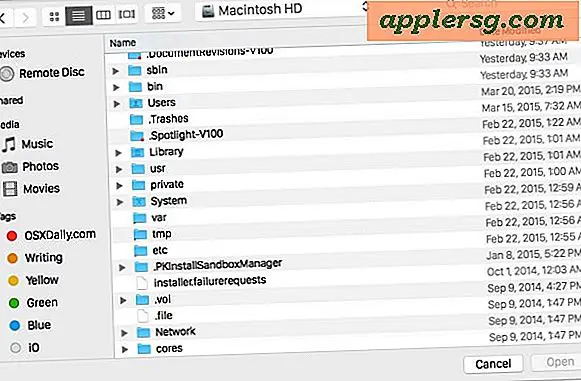วิธีใช้ Safari แบบส่วนตัวกับ Safari สำหรับ iOS 11, iOS 10, iOS 9 ฯลฯ

การเรียกดูแบบส่วนตัวเป็นโหมดเรียกดู Safari ที่เป็นตัวเลือกซึ่งจะไม่บันทึกข้อมูลจากเซสชันการเรียกดูข้อมูลซึ่งหมายความว่าไม่มีไฟล์แคชคุกกี้หรือประวัติการเรียกดูจะถูกจัดเก็บหรือรวบรวมใน iOS ทำให้เซสชันที่ไม่ระบุตัวตนแบบไม่เป็นธรรมในฝั่งไคลเอ็นต์
การใช้ Safari Private Browsing เป็นทางเลือกในการเรียกดูที่เป็นที่นิยมสำหรับหลากหลายเหตุผลและขณะนี้สามารถใช้งานได้ง่ายขึ้นในทุก iPhone, iPad และ iPod touch เนื่องจากคุณสามารถสลับการตั้งค่าใน Safari ได้โดยตรงและไม่สูญเสีย Safari ที่มีอยู่ทั้งหมด หน้าเว็บเบราเซอร์ ข้อเสนอนี้มีการปรับปรุงที่ดีกว่าสิ่งที่มีอยู่ก่อนหน้านี้ แต่เช่นเดียวกับ iOS ในการยกเครื่องหลักอาจทำให้เกิดความสับสนในการค้นหาจนกว่าจะมีการชี้ให้คุณทราบ
การใช้ตัวเลือกการเรียกดูแบบส่วนตัวใน Safari ด้วย iOS 11, iOS 10, iOS 9, iOS 7 และ iOS 8 (หรือใหม่กว่า) เป็นเรื่องง่ายมาก และคุณลักษณะนี้ทำงานได้เหมือนกันบน iPhone, iPad และ iPod touch บทแนะนำนี้จะสาธิตวิธีใช้คุณลักษณะที่ยอดเยี่ยมนี้
วิธีใช้ Safari แบบส่วนตัวบน Safari สำหรับ iPhone และ iPad กับ iOS 11, iOS 10, iOS 9, iOS 8 และ iOS 7
คุณต้องมี iOS เวอร์ชันที่ค่อนข้างทันสมัยเพื่อเข้าถึงโหมดการท่องเว็บแบบส่วนตัวด้วยวิธีนี้:
- เปิด Safari ใน iOS ตามปกติ
- ไปที่หน้าเว็บใดก็ได้และแตะที่ URL เพื่อให้แถบ URL และปุ่มนำทางปรากฏขึ้น
- แตะไอคอนแผงที่มุมซึ่งมีลักษณะคล้ายกับสี่เหลี่ยมซ้อนทับกัน
- เลือกตัวเลือก "ส่วนตัว" เพื่อเปิดใช้งานโหมดการท่องเว็บแบบส่วนตัวจากนั้นเลือกหนึ่งในสองตัวเลือกเกี่ยวกับหน้าเว็บที่มีอยู่:
- ปิดทั้งหมด - เช่นเดียวกับเสียงปิดหน้าต่างหน้าเว็บที่มีอยู่ทั้งหมดได้อย่างมีประสิทธิภาพเริ่มต้นเซสชันการเรียกดูส่วนตัวแบบสดขณะเดียวกันก็สูญเสียการติดตั้งและแท็บที่มีอยู่ทั้งหมด
- Keep All - ดูแลหน้าต่างและพาเนลหน้าเว็บที่มีอยู่ทั้งหมดเพื่อเปลี่ยนให้เป็นเซสชันส่วนตัว
- เรียกดูเว็บตามปกติยกเว้นคุกกี้ประวัติหรือการจัดเก็บแคช

การตั้งค่า "เก็บทั้งหมด" เหมาะสำหรับผู้ใช้ส่วนใหญ่ถ้าคุณไม่ต้องการเสียหน้าต่างก่อนหน้าของคุณและหากคุณกำลังใช้การเรียกดูแบบส่วนตัวบนอุปกรณ์บางคนเพื่อเข้าสู่บริการออนไลน์หรือบัญชีออนไลน์อาจเป็นทางเลือกที่น่าสนใจที่สุด . ตัวเลือก "ปิดทั้งหมด" จะมีประโยชน์มากกว่าเมื่อออกจากโหมดส่วนตัว
การเรียกดูแบบส่วนตัวเป็นเรื่องง่ายมากเมื่อเปิดใช้งานเนื่องจากองค์ประกอบของหน้าต่างเบราว์เซอร์เปลี่ยนเป็นสีเทาเข้มทั้งบนหน้าเว็บแต่ละหน้าและมุมมองแผงแท็บเบราเซอร์

โปรดทราบว่าการเข้าและออกจากโหมดส่วนตัวจะไม่ทำให้คุณสูญเสียแคชที่เก็บไว้ประวัติหรือคุกกี้ไว้ก่อนหน้านี้และการล้างข้อมูลเบราว์เซอร์ของซาฟารีจะต้องกระทำแยกต่างหากจากตัวเลือก Safari Settings ซึ่งมีตัวเลือกเฉพาะไซต์ ลบเพื่อลบข้อมูลสำหรับแต่ละเว็บไซต์และโดเมน
ออกจากการเรียกดูแบบส่วนตัวได้ทุกเมื่อทำซ้ำขั้นตอนเดียวกับข้างต้น แต่คราวนี้แตะตัวเลือก "ส่วนตัว" อีกครั้งยกเลิกการเลือก คุณยังคงมีตัวเลือกในการปิดทั้งหมดหรือเก็บหน้าเว็บทั้งหมดที่มีอยู่ซึ่งจะเปลี่ยนจากส่วนบุคคลและกลับสู่โหมดเรียกดูตามปกติ
ผู้ใช้ที่ติดตั้ง iOS เวอร์ชันก่อนหน้าบน iPad หรือ iPhone จะพบตัวเลือกที่เก็บไว้เฉพาะในการตั้งค่า